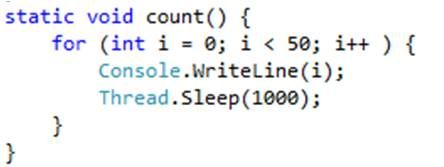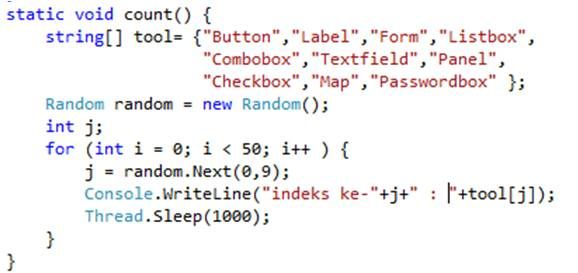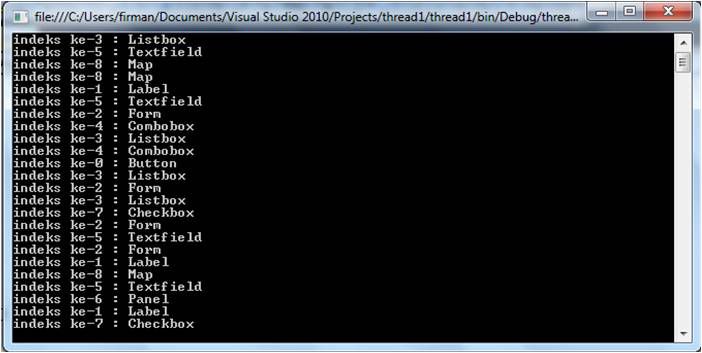Menangkap tombol enter akan memperindah User Interface
aplikasi yang dibuat, karena 80% user jarang melakukan klik pada tombol
OK, sebagian besar menekan tombol enter sebagai ganti tombol OK, karena
menekan tombol enter dirasa lebih cepat dan efektif dari pada menekan tombol OK pada suatu interface yang telah disediakan di suatu form, masalahnya bagaimana kita menangkap event tombol enter dari keyboard jika ditekan? kita buat projectnya
Seperti biasa, Siapkan project baru, file->new project. isi nama project tersebut sesuai dengan keinginan.1. Langkah pertama. Pada project yang telah dibuat, tambahkan componen textBox. atur dan tata sedemikian rupa sehingga tampilannya seperti gambar dibawah ini
Gambar2. Desain aplikasi
2. Pada textbox1, klik kanan dan pilih properties, pada tab properties klik tab event. selanjutnya double klik pada field keyPress . Untuk lebih jelasnya perhatikan gambar berikut ini.gambar dibawah ini untuk memilih tab event pada propertis textbox1.
Gambar3. Jendela properties event
gambar dibawah adalah contoh untuk membangkitkan event key_Press
Gambar 4. Jendela properties Event
3. Tmbahkan kode berikut ini pada event keyPress
if (e.KeyChar == 13)
{
MessageBox.Show("Tombol enter ter capture");
textBox1.Text = "";
textBox1.Focus();
}
{
MessageBox.Show("Tombol enter ter capture");
textBox1.Text = "";
textBox1.Focus();
}
4. Selesai, Running Program
Jika langkah-langka diatas dilakukan dengan benar, maka saat program dijalankan akan muncul form dengan satu texbox, ketika kursor berada di dalam textbox dan tombol enter ditekan, maka akan muncul pesan bahwa "Tombol enter ter capture".
donwload file binary program binary filenya, silahkan download disini. for more information contact us on informasi@csharp-indonesia.com
sumber : http://www.csharp-indonesia.com/2010/12/menangkap-tombol-enter-di-c.html